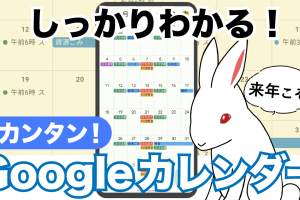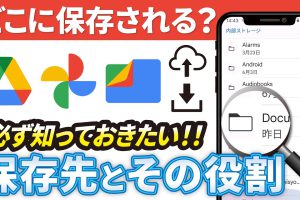今回は、入門編の続きとして、「検索の基本的な方法」についてご説明致します。
「検索」は、インターネットを利用する上で、非常に重要な操作方法になります。
検索自体は、簡単なイメージでお伝えすると「辞書」を取り出し、その中から必要な情報を探すための操作と同じようなイメージになります。
その操作方法を学ばないと、日本だけでも5,000億ページ以上もある情報の中から必要とする情報を引き出すのにかなりの時間がかかることになります。
今回は、その基本部分にあたる簡単な操作方法についてご説明致します。
こちらで慣れてきた方や物足りない方は、下記の注意書きの部分に記載されている講座をご参照ください。
<講座内容>
1. 検索とは
2. 検索画面の見方
3. 検索の基本
※初級コースに「検索の基本」という講座もございますので、「検索」について詳しく知りたい方はそちらもご参照ください。
また、「検索の基本をマスターしよう!~検索ロジックからアンド検索(絞込検索)・画像検索等を丁寧に解説!~」という講座もございますので、こちらの是非ご参照ください。
詳しくは、下記の動画ご参照ください。(講義動画時間:7分15秒)
1. 検索とは
それでは、「インターネット検索とは何か」という事について説明していきます。
普段の日常生活では、「疑問に思ったこと」「分からい事」については、「人に聞くか」「辞書で調べるか」「分からないままにする」といった行動をとられているかと思われます。
理由としては、「聞くための適切な人がいなかった」「手元に辞書など調べる道具がなかった」などがあげられるかと思われます。
そのような悩みを解決してくれるのが、「インタネット検索」になります。
インタネット上には、いい意味でも、悪い意味でも、たくさんの情報が掲載されています。
すべての情報が正しいかについては、疑問は残りますが、少なくとも今まであれば、一部の人にしか有益でない情報も、インターネット上では掲載されています。
そのため、通常の日常生活では知りえない情報、困ったときにはじめて必要になる情報が、たくさん掲載されています。
例としては、がんの治療法としては「どの治療法が適切か」「最新治療は何か」などを調べることができます。
今、最新治療を受けている人が、同じ病気に苦しむ人たちに対して情報をシェアしてくれています。
これが、いろいろな病気にもあてはまります。
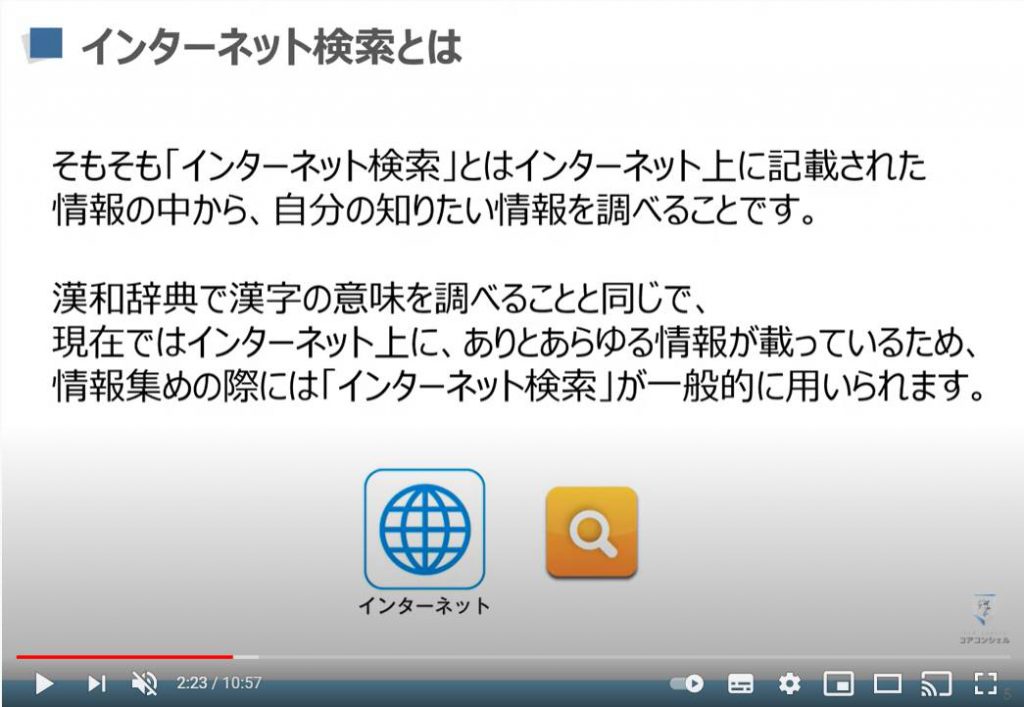
ここでは、「Google(グーグル)検索」とは何かについて学んでいきましょう。
今回は、「Safari(サファリ)」という「iPhone(アイフォン)」純正の「検索アプリ(ブラウザーとも言います。)」を使って、「検索」について説明していきます。
「Safari(サファリ)」という「ブラウザーアプリ」も、検索部分では「Google(グーグル)」社の「検索エンジン」を使用しています。
そのため、「Google(グーグル)アプリ」で検索した場合でも同じ検索結果を取得することができます。
PCで検索しても、基本同じ検索結果を見ることができます。
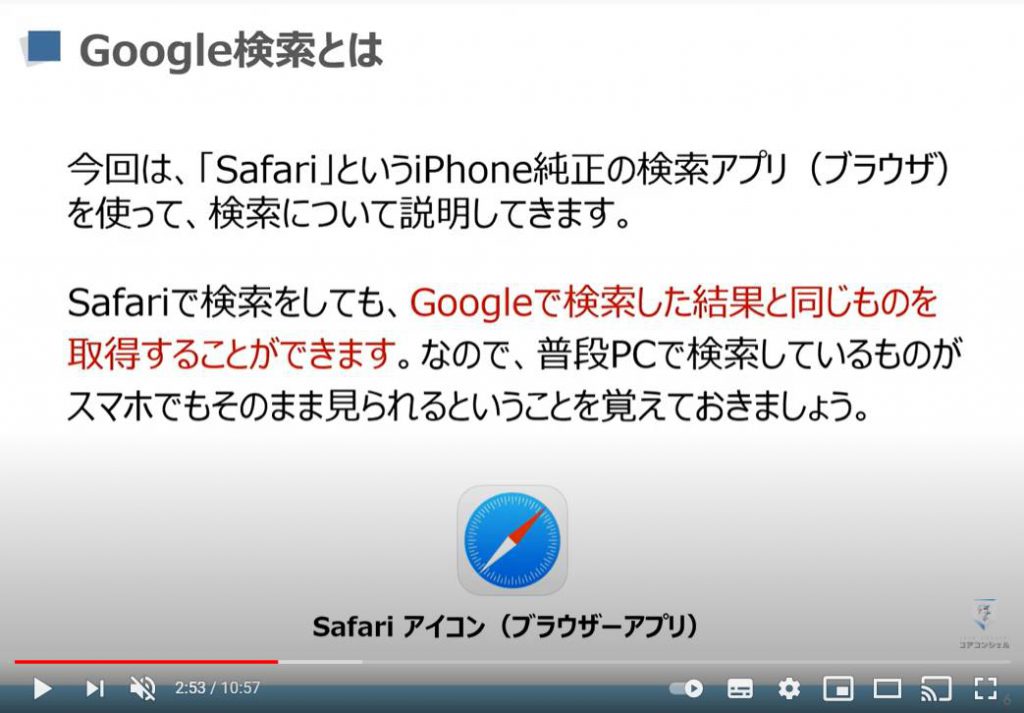
こちらでは、先程出てきた「ブラウザ」と「検索エンジン」の違いについてご説明致します。
「ブラウザ」は、Webページを閲覧するためのアプリになります。
パソコンでいう「IE(インタネットエクスプローラー)」とい言葉と「IE」のアイコンを見たことがある方も多いかもしれません。
現在は、「MicroSoft Edge(マイクロソフトエッジ)」という呼び方に変わっています。
こちらはパソコンで、「ウェブページ」を見るためのソフトになります。
「インターネットページ(ウェブページ)」にアクセスするには必ず必要なソフトになります。
スマホでも同じように、インタネット上にあるウェブページを閲覧するためには、「ブラウザ機能」が入っているアプリが必要になります。
代表的なものが、スマホでは「Safari(サファリ)」と「Google Chrome(グーグルクローム)」になります。
「検索エンジン」は、入力されたキーワードをもとに検索結果を表示するサービスになります。
そのため、世界中にある何千億以上のウェブサイトに対して日々情報取得を行っております。
この「検索エンジン」で、最も有名な「検索エンジン」を提供している会社が「Google(グーグル)」社になります。
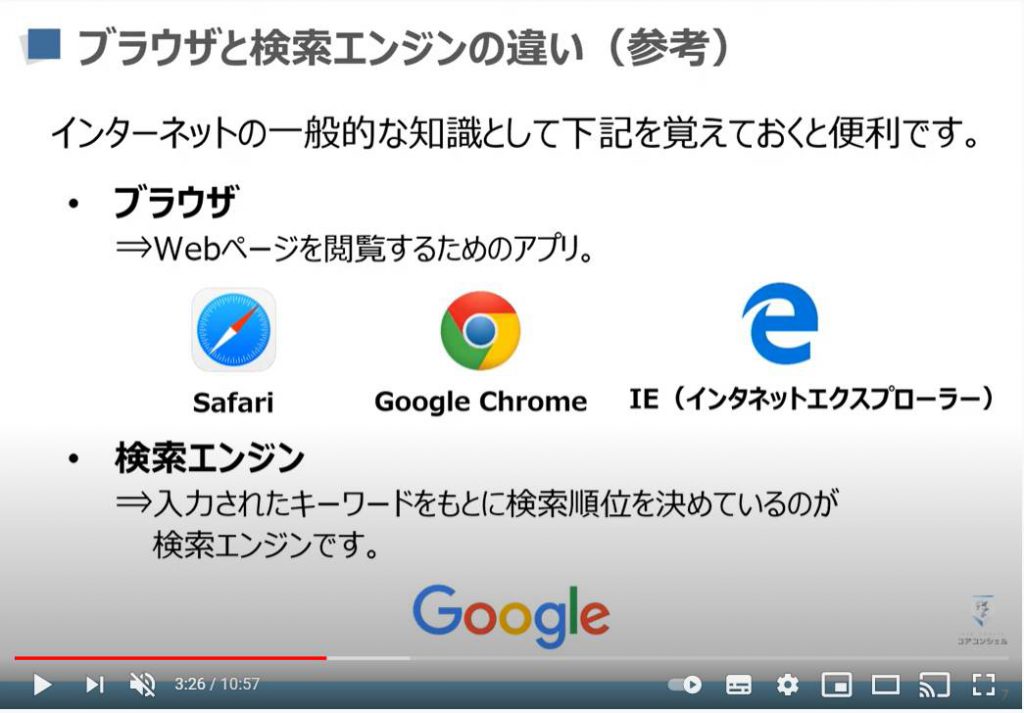
2. 検索画面の見方
先程もご説明致しましたように、検索を始めるには、「Safari(サファリ)」という「ブラウザアプリ」を立ち上げる必要があります。
先ずは、「Safari(サファリ)」のアプリをタップしましょう。
「Safari(サファリ)」のアプリを立ち上げた場合、前回ウェブページを閲覧したページが開かれる可能性がたかくあります。
「Safari(サファリ)」で、全ての履歴を削除していた場合や初めてアプリをタップした場合には、画面右側の「Safari(サファリ)」のトップページが表示されます。
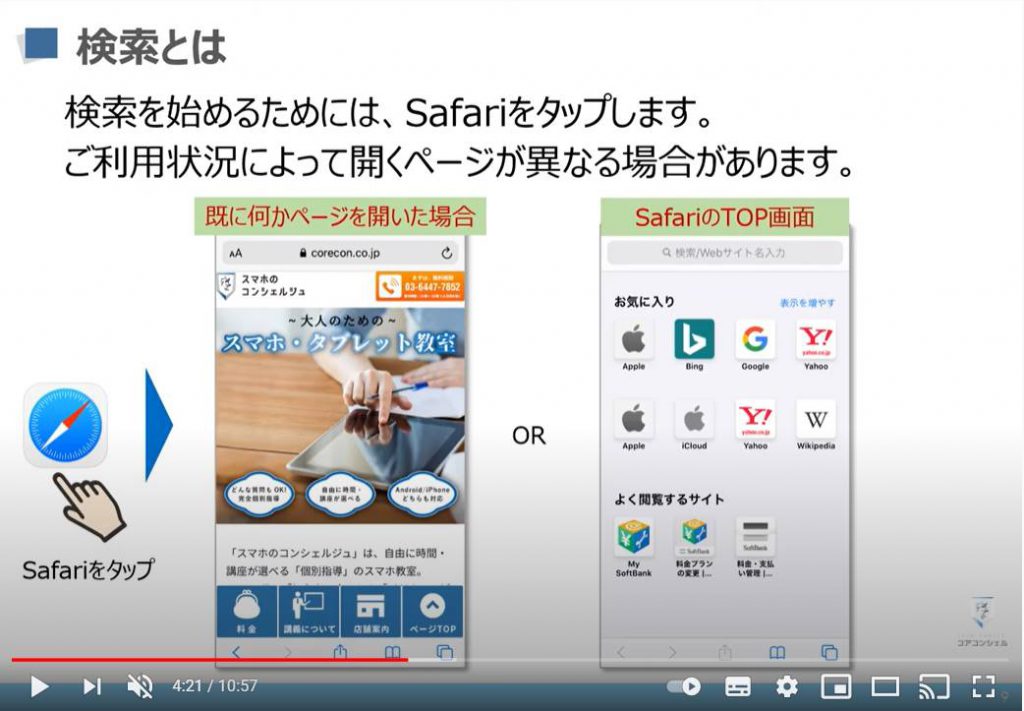
「Safari(サファリ)」のトップページが表示されない場合に、どのように検索を開始するかについての手順をこちらでご説明させていただきます。
どのような画面が表示されても、「画面の一番上(URLが表示されている部分)」をタップすると「キーボード」が表示され、「文字」を入力できるようになります。
もしくは、画面の一番下の右側にある「紙が二枚重なっているアイコン」をタップすると「過去に閲覧した履歴」が表示されます。
その一覧の一番下にある「+(プラス)」のボタンをタップすると、「Safari(サファリ)」のトップページが表示されます。
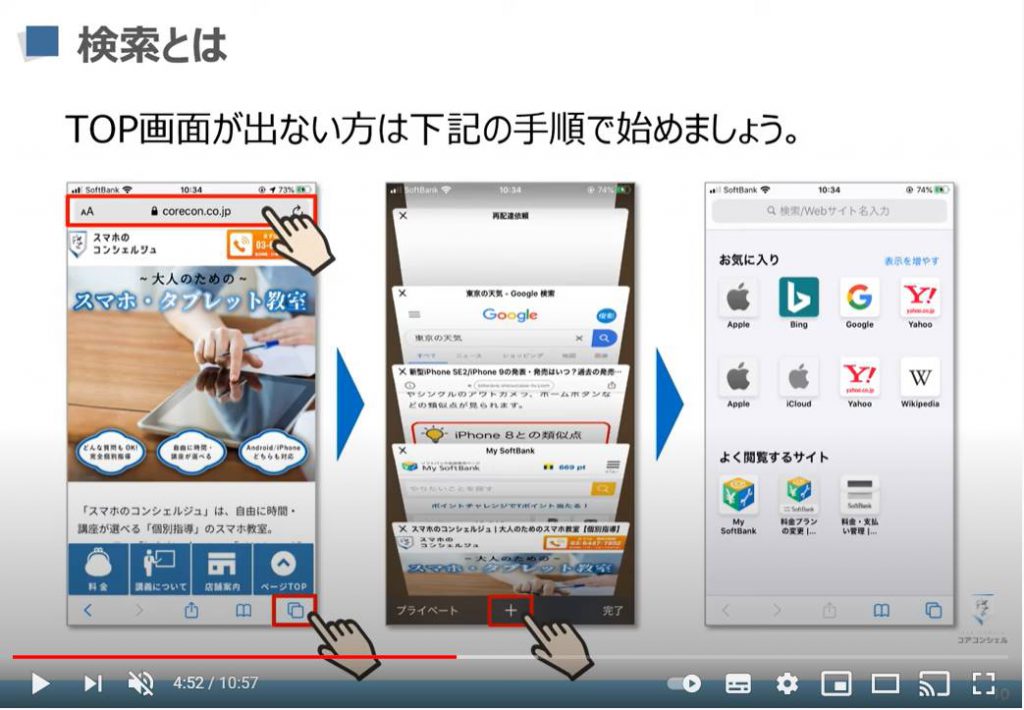
こちらでは、「Safari(サファリ)」の「opページの見方及び使い方についてご説明致します。
検索をする場合には、画面の一番上にある「検索窓」をタップしてください。
「キーボード」が表示されますので、「検索したいキーワード(言葉)」を入力してください。
次に、「Safari(サファリ)」のトップ画面に表示されている「お気に入り」という部分についてご説明致します。
「お気に入り」には「よく閲覧するサイト」を登録することで、検索せずにタップするだけで、そのサイトを表示させることが出来ます。
(こちらのやり方は別の講座でご案内したいと思います。)
この「お気に入り」に「Google(グーグル)」が表示されている場合には、そちらをタップすると「Google(グーグル)」の「検索窓」が表示されますので、「検索窓」をタップしてください。
タップすると「キーボード」が表示されますので、同じく検索したい「キーワード(言葉)」を入力してください。
その他、「Yahoo(ヤフー)」等のサイトも「Yahoo(ヤフー)」アイコンをタップすることで見ることができます。
最後に、一番下にある「矢印」は「戻るボタン」と「進むボタン」になります。
ウェブサイトを閲覧していくと戻りたいタイミングや進みたいタイミングが出てきますので、その際にこちらをタップしてください。
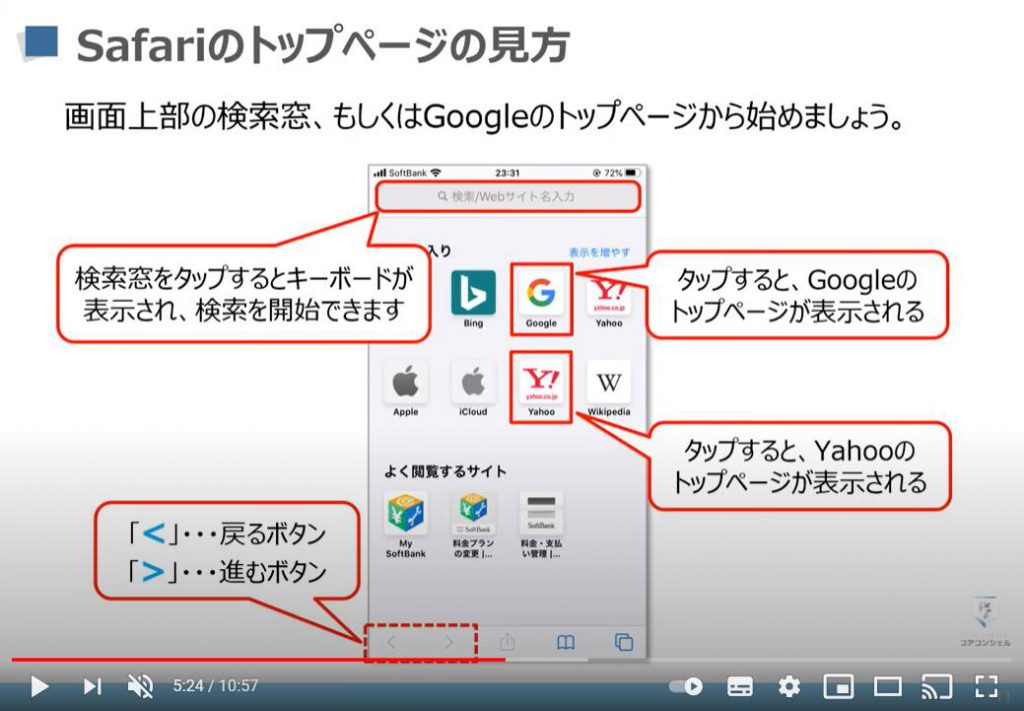
こちらでは、「検索の始め方」についてご説明致します。
先程ご説明致しましたが、「検索窓」をタップすると「キーボード」が表示されます。
検索したい言葉を「キーボード」で入力し、入力が完了した場合には「キーボード」の右下にある青色の「開く」をタップすることで「検索」が始まります。
また、「検索キーワード」を入力している途中で「検索候補のキーワード」が表示されますので、そちらをクリックすることですべての「キーワード」を打たなくても「検索」を始めることもできます。
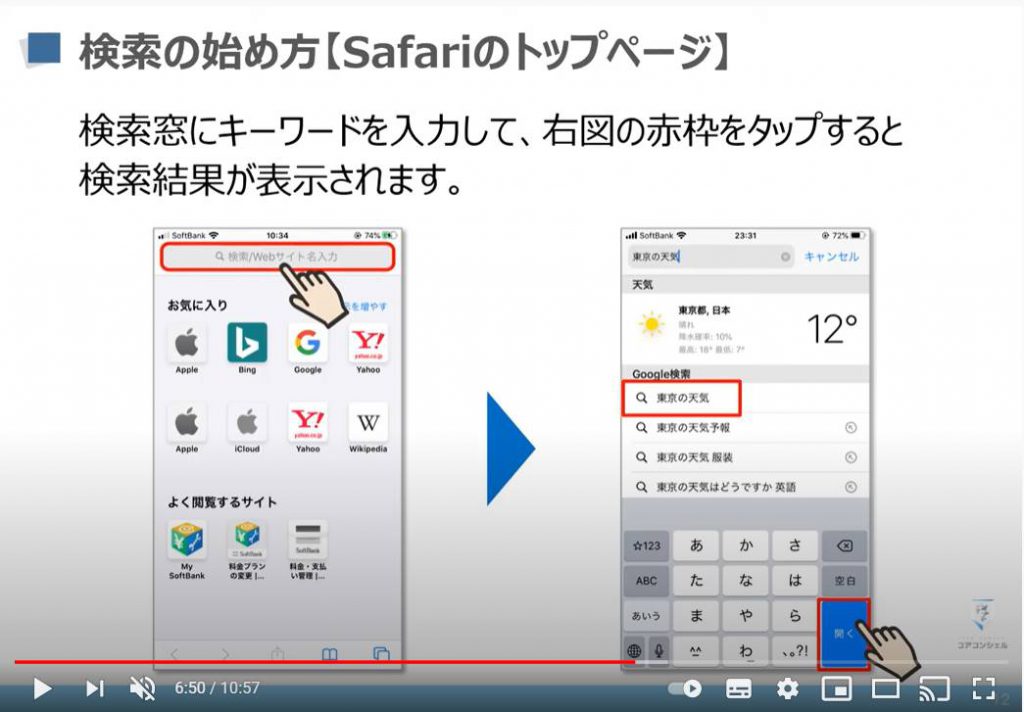
こちらでは、「Google(グーグル)」を選択した際の「検索方法」についてご説明致します。
先程ご説明致しましたが、「お気に入り」に「Google(グーグル)」が表示されている場合には、「Google(グーグル)」をタップしてください。
そう致しますと、「Google(グーグル)」の「検索窓」が表示されます
「検索窓」をタップすると直近で検索した履歴が表示されますので、そちらをタップすることで入力せずに該当ページに行くことができます。
良く閲覧するサイトがある場合には、非常に便利な機能になります。
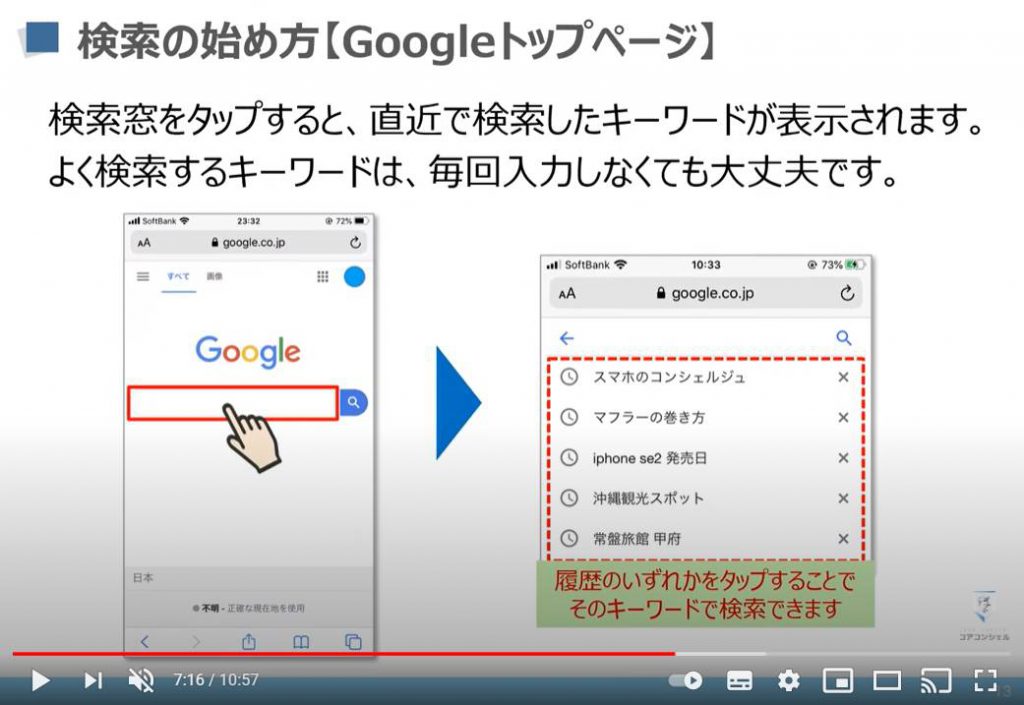
こちらでは、「音声検索」についてご説明致します。
「キーボード入力」が苦手な場合や面倒に感じる場合は、「音声検索」が非常に便利な機能になります。
「音声検索」は、自分の声で発声した言葉をマイクが拾ってくれて、「キーワード(言葉)」に変えて入力をしてくれる機能になります。
次に「音声検索のやり方」をご説明致します。
先ずは、「検索窓」をタップすると「キーボード」が表示されます。
表示されているキーボード上に「🎤(マイク)」のアイコンがございますので、そちらをタップしてください。
そうしますと、「キーボード部分」が「音の波長を表示する画面」にかわります。
そのタイミングで「検索したいキーワード(言葉)」を発声してください。
「検索窓」に正しくキーワードが入力されているかを確認し、問題がなければ、「🔍(虫眼鏡)」のアイコンをタップしてください。
「検索」が開始されます。
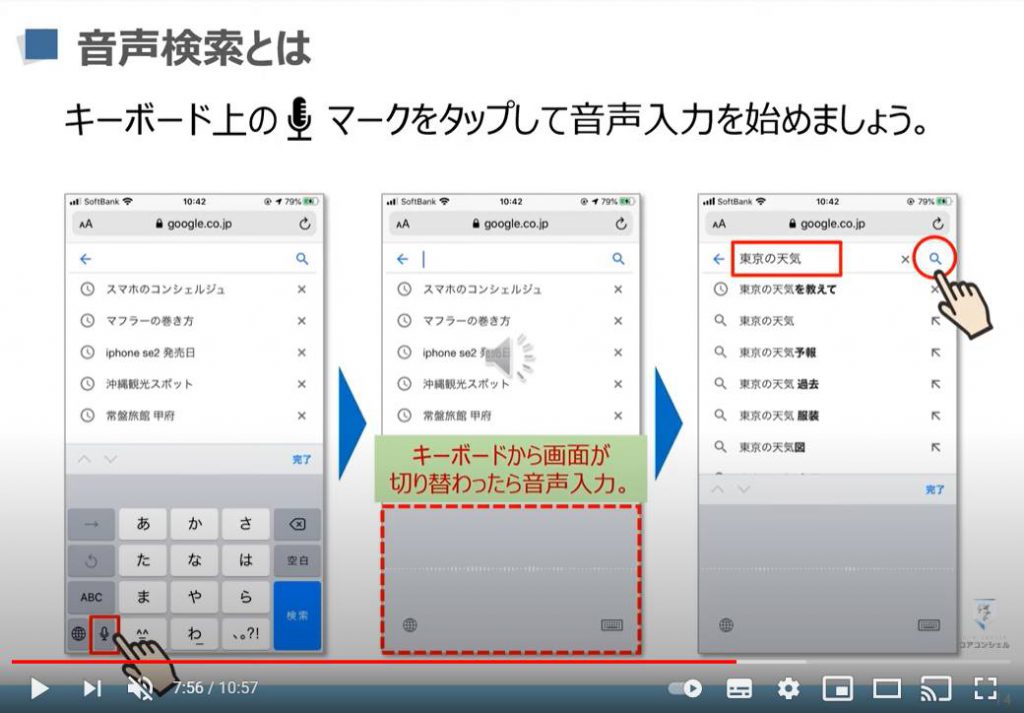
3. 検索の基本
「検索の基本」は、「調べたいキーワード」を入力すると検索結果が関連性の高い順に表示されますので、ページをスライドしながら、知りたい情報を探しましょう。
表示される順番は、一番多くの人に見られているサイトや検索したキーワードがたくさん掲載されているサイトから順に表示されます。
※あくまで検索結果の順番は、Google社のルールに従って、検索した言葉と関連性が高いと判断された順に表示されています。
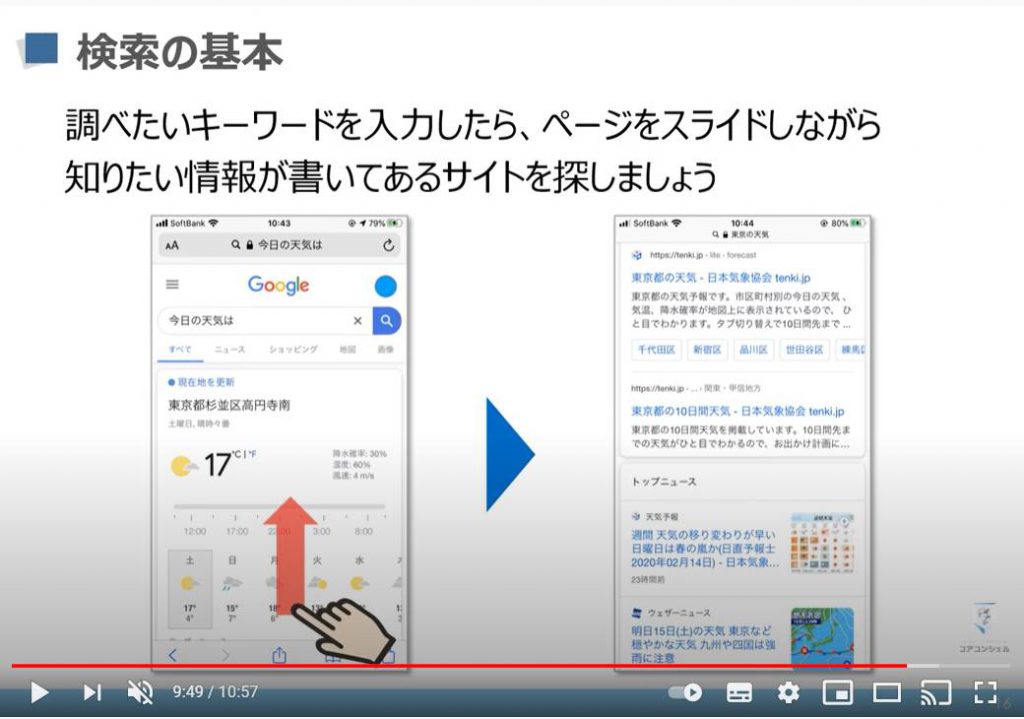
こちらでは、「検索結果」に表示されている「情報(サマリー)」から、更に詳しい情報ページに移動する方法についてご説明致します。
「検索結果」に表示されている「青い文字部分」をクリックすると「情報元のページ(詳細ページ)」に推移していきます。
情報元のページでも、上下にスワイプして、更に詳しい情報を見ることができます。
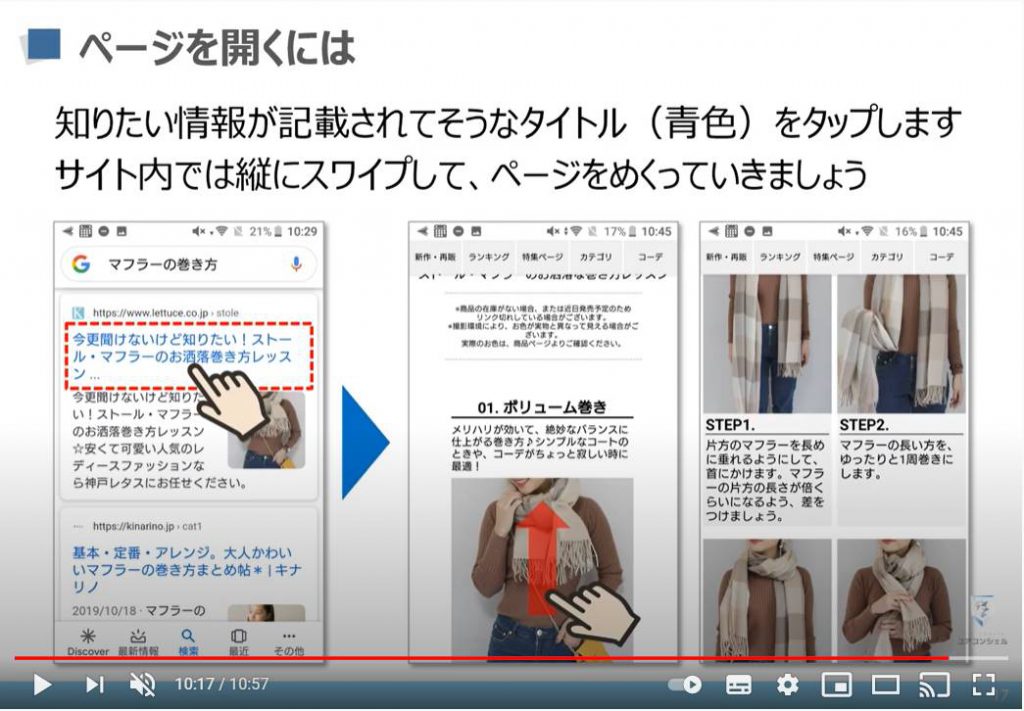
「検索の基本をマスターしよう!~検索ロジックからアンド検索(絞込検索)・画像検索等を丁寧に解説!~」もご参照ください。
「0から始めるスマホ入門(らくらくスマホ編) ~文字入力の基本/変換方法(予測変換・つながり変換等)~」もご参照ください。
<指導実績>
三越伊勢丹(社員向け)・JTB(大説明会)・東急不動産(グランクレール)・第一生命(お客様向け)・包括支援センター(お客様向け)・ロータリークラブ(お客様向け)・永楽倶楽部(会員様向け)等でセミナー・講義指導を実施。
累計30,000人以上を指導 。
<講義動画作成ポイント>
個別指導・集団講座での指導実績を元に、わかりやすさに重点を置いた動画作成
その他の講義動画は下記の一覧をご参照ください。
<その他>
オンラインサポート(ライブ講座・ZOOM等でのオンライン指導)とオフラインサポート(出張指導・セミナー形式のオフライン指導)も実施中。詳しくはメールにてお問い合わせください。
【全店共通】
03-5324-2664
(受付時間:平日10時~18時)